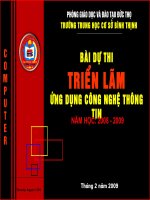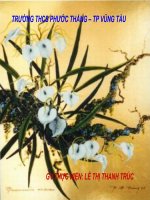Bài 10. Màu sắc trên trang chiếu
Bạn đang xem bản rút gọn của tài liệu. Xem và tải ngay bản đầy đủ của tài liệu tại đây (1.13 MB, 25 trang )
Năm học: 2010 – 2011
GV: Chung Thaønh Ñaït
Insert New Slide
Slide Show New Slide
File New Slide
Edit New Slide
A
A
B
B
C
C
D
D
Câu 1.Khi đang làm việc với PowerPoint,
để chèn thêm một Slide mới, ta thực hiện:
30292827262524
23
222120191817161514131211109876543210
Kiểm tra bài cũ
Kiểm tra bài cũ
Câu 2.
Câu 2. Khi đang làm việc với PowerPoint, muốn thiết lập lại bố
cục của trang chiếu, ta thực hiện
A. Insert Slide Layout
B. View Slide Layout
C.Format Slide Layout
D.File Slide Layout
Câu 3.
Câu 3. Khi đang làm việc với PowerPoint, muốn xóa bỏ một
trang chiếu ta thực hiện:
A. File Delete Slide
B. Edit Delete Slide
C.Tool Delete Slide
D.Slide Show Delete Slide
Em h·y quan s¸t hai c¸ch tr×nh bµy sau vµ cho nhËn xÐt?
Em h·y quan s¸t hai c¸ch tr×nh bµy sau vµ cho nhËn xÐt?
Màu nền trang chiếu
Màu nền trang chiếu
Màu nền trang chiếu
Màu nền trang chiếu
Các bước tạo bài trình chiếu
Các bước tạo bài trình chiếu
Sử dụng mẫu bài trình chiếu
Sử dụng mẫu bài trình chiếu
Các bước tạo bài trình chiếu
Các bước tạo bài trình chiếu
Sử dụng mẫu bài trình chiếu
Sử dụng mẫu bài trình chiếu
Định dạng nội dung văn bản
Định dạng nội dung văn bản
Định dạng nội dung văn bản
Định dạng nội dung văn bản
BÀI 10: MÀU SẮC TRÊN TRANG CHIẾU
BÀI 10: MÀU SẮC TRÊN TRANG CHIẾU
BÀI 10. Màu sắc trên trang chiếu
39-40
1. Màu nền trang chiếu:
- Quan s¸t hai bµi tr×nh chiÕu
vµ cho biÕt mµu s¾c trªn
trang chiÕu cã ý nghÜa g×?
-
Mµu s¾c lµm cho trang chiÕu thªm sinh ®éng vµ hÊp dÉn.
BÀI 10. Màu sắc trên trang chiếu
1. Màu nền trang chiếu:
- Quan s¸t c¸c kiÓu mµu
s¾c trªn c¸c trang chiÕu
sau vµ cho biÕt cã nh÷ng
lo¹i mµu s¾c nµo?
HÌNH A
HÌNH B
HÌNH C
HÌNH D
- Màu đơn sắc
- Hiệu ứng
chuyển của hai
hoặc ba màu
-Mẫu có sẵn
Hình ảnh
39-40
BÀI 10. Màu sắc trên trang chiếu
1. Màu nền trang chiếu:
Theo em ta cÇn chän mµu
nÒn nh& thÕ nµo lµ hîp lý
cho mét bµi tr×nh chiÕu
Víi phÇn mÒm tr×nh chiÕu
PowerPoint, ®Ó t¹o mµu
nÒn cho mét trang chiÕu,
ta thùc hiÖn nh& thÕ nµo?
-
Màu sắc làm cho trang chiếu sinh động và hấp dẫn
- Để tạo màu nền cho 1 trang chiếu, ta thực hiện:
Bước 1: Chọn trang chiếu trong ngăn bên trái (ngăn Slide)
Bước 2: Chọn lệnh Format -> Background
Bước 3: Nháy mũi tên và chọn màu thích hợp
Bước 4: Nháy nút Apply trên hộp thoại
39-40
BI 10. Mu sc trờn trang chiu
1. Mu nn trang chiu:
-
Nếu ta nháy nút Apply to
All thì kiểu định dạng trên
đ&ợc áp dụng nh& thế nào?
-
Ta có thể đặt nhiều kiểu
màu sắc trên một bài trình
chiếu không? Vì sao?
Lu ý: Nếu nháy nút Apply to All trong
bớc 4 ở trên, màu nền sẽ đợc áp dụng cho toàn bộ
bài chiếu.
-
Mặc dù có thể đặt nền khác nhau cho từng trang chiếu,
nhng để
-
có một bài trình chiếu nhất quán, ta chỉ nên đặt
một màu
nền
cho
toàn bộ bài trình chiếu.
39-40
BÀI 10. Màu sắc trên trang chiếu
2. Định dạng nội dung văn bản:
Các em hãy quan sát hình sau:
39-40
1. Màu nền trang chiếu:
BÀI 10. Màu sắc trên trang chiếu
2. Định dạng nội dung văn bản:
- Một số khả năng định dạng văn bản gồm:
+ Chọn Font chữ, cỡ chữ, kiểu chữ và màu chữ.
+ Căn lề (căn trái, căn phải, căn giữa trong khung chứa).
+ Tạo các danh sách dạng liệt kê.
-
Thao tác định dạng:
+ Chọn phần văn bản cần định dạng
+ Sử dụng các nút lệnh trên thanh công cụ định dạng
(formatting).
-
Mét sè kh¶ n¨ng ®Þnh
d¹ng mµ em biÕt?
39-40
1. Màu nền trang chiếu:
BI 10. Mu sc trờn trang chiu
2. nh dng ni dung vn bn:
Hoạt động nhóm: Để định
dạng em thực hiện nh& thế
nào? Điền chức năng các nút
lệnh trên thanh công cụ sau?
.
.
.
.
.
.
Ht gi
39-40
.
1. Mu nn trang chiu:
BÀI 10. Màu sắc trên trang chiếu
3. Sử dụng mẫu bài trình chiếu:
Em hãy quan sát hình sau:
Các em hãy nhận xét về
các mẫu nền đó?
39-40
2. Định dạng nội dung văn bản:
1. Màu nền trang chiếu:
BÀI 10. Màu sắc trên trang chiếu
3. Sử dụng mẫu bài trình chiếu:
C¸c b&íc ®Ó sö dông mÉu
cã s½n cho bµi tr×nh
chiÕu?
•
Chọn Format / Slide Design
•
Click vào một kiểu nền
Chọn một kiểu
39-40
BÀI 10. Màu sắc trên trang chiếu
3. Sử dụng mẫu bài trình chiếu:
1. Nháy nút bên phải mẫu
2. Nháy nút Apply to
All Slides để áp dụng
cho mọi trang chiếu
Hoặc Apply to
Selected Slides để áp
dụng mẫu cho các
trang chiếu đã chọn
39-40
BÀI 10. Màu sắc trên trang chiếu
a)Chuẩn bị nội dung cho bài trình chiếu;
b)Chọn màu hoặc hình ảnh cho nền trang chiếu;
c)Nhập và định dạng nội dung văn bản;
d)Thêm hình ảnh để minh họa;
e)Tạo các hiệu ứng động;
f) Trình chiếu kiểm tra, chỉnh sửa và lưu bài trình
chiếu.
4. Các bước tạo bài trình chiếu:
39-40
BÀI 10. Màu sắc trên trang chiếu
Câu hỏi 1:
39-40
Để chọn màu nền hoặc hình ảnh cho trang
chiếu ta thực hiện theo cách nào sau
đây
A. Vào bảng chọn Format \ Slide Design
B. Vào bảng chọn Format \Background
C. Vào bảng chọn Format\ Slide Layout
BÀI 10. Màu sắc trên trang chiếu
Câu hỏi 2:
Nêu tác dụng của màu nền trang chiếu và định dạng
văn bản trong một bài trình chiếu?
Trả lời:
Tạo sự sinh động cho bài trình chiếu, thu hút sự chú ý
của người nghe và làm cho nội dung cần nhấn mạnh
trở nên dễ ghi nhớ hơn
39-40
BÀI 10. Màu sắc trên trang chiếu
Câu hỏi 3:
Có thể đặt màu nền khác nhau cho các trang
chiếu trong một bài trình chiếu được không
bằng cách nào?Hãy cho ví dụ về việc sử dụng
hợp lí các màu nền khác nhau trong một bài
trình chiếu?
Trả lời:
Có thể đặt màu nền khác nhau cho các trang
chiếu trong một bài trình chiếu
Để tạo màu màu nền cho một trang chiếu ta
thực hiện:
39-40
BÀI 10. Màu sắc trên trang chiếu
Trả lời:
Trả lời:
Để tạo màu màu nền cho một trang chiếu ta thực hiện:
Bước 1: Chọn trang chiếu trong ngăn bên trái
Bước 2: Chọn lệnh Format Background
Bước 3: Nháy mũi tên và chọn màu thích hợp
Bước 4: Nháy nút Apply trên hộp thoại
Ví dụ: Đặt màu nền khác biệt cho trang chiếu:
- Thông thường hình ảnh được chèn vào trang chiếu
có màu sắc gần giống màu nền trang chiếu, để làm
cho hình ảnh được hiển thị rõ ta có thể đặt màu nền
khác chỉ riêng cho trang chiếu đó
39-40
BÀI 10. Màu sắc trên trang chiếu
Câu hỏi 4:
Hãy so sánh các khả năng định dạng văn bản của
PowerPoint và của Word rồi cho nhận xét?
Trả lời:
Phần mềm trình chiếu PowerPont chỉ có một số tính
năng định dạng cơ bản, các khả năng định dạng
đoạn văn bản kém phong phú hơn
39-40
Câu 5:
Câu 5:
Muốn áp dụng mẫu có sẵn cho một Slide ta chọn
Muốn áp dụng mẫu có sẵn cho một Slide ta chọn
lệnh nào trong các lệnh sau?
lệnh nào trong các lệnh sau?
A. Apply to Master.
A. Apply to Master.
B. Apply to Selected Slides.
C. Apply to All Slides.
HƯỚNG DẪN VỀ NHÀ
- Ôn tập lại những kiến thức đã học hôm nay.
- Làm bài tập 1, 2, 3 sách giáo khoa trang 95.
- Ghi nhớ (SGK).